Hva er NotToTrack?
NotToTrack er et potensielt uønsket program (PUP) og adware kan angi datamaskinen via programvare bunt. Også kjent som AnonymizerGadget, den lover å la deg Bla anonymt. Men ikke bli lurt, det vil utsette deg for masse annonser i ulike former og viderekoble deg til upålitelige webområder. NotToTrack regnes imidlertid ikke å være et ondsinnet virus så det ikke vil sette datamaskinen i fare direkte. Men det kan utsette deg for usikkert innhold, som kan føre til en malware infeksjon på datamaskinen. Du kan være interessert i den, men foreslår vi at du fjerner NotToTrack umiddelbart.
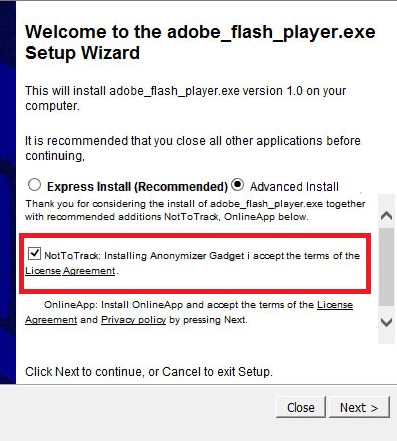
Hvorfor anbefales det å avinstallere NotToTrack?
Du kanskje vet dette allerede, men visse freeware har nettleserkaprere, adware eller andre PUPs knyttet til den. Ikke mange brukere er klar over dette, og det er hvorfor mange PUP utviklere bruke denne metoden til å spre sine produkter. Hvis du velger standardinnstillingene, vil du gi alle tillagte elementer automatisk tillatelse til å installere. Hvis du vil kontrollere hva blir installert, må du bruke avansert eller egendefinerte innstillinger. Disse innstillingene lar deg velge hva du vil installere, og hvis du ikke ønsker enkelte elementer, alt du trenger å gjøre er fjerne det. Du kan også laste ned NotToTrack fra sin hjemmeside.
NoToTrack kan feste seg til alle de ledende nettleserne, inkludert Internet Explorer, Mozilla Firefox, Google Chrome og Safari. Når det har gjort det, vil det begynne å generere irriterende annonser og sette dem overalt. Du vil bli utsatt for popup-vinduer, skyve-inne og pop-under annonser samt bannere. NotToTrack annonser kan tilby gode tilbud og shopping kuponger, men i de fleste tilfeller, de avtaler finnes ikke. NotToTrack ønsker å generere trafikk til enkelte webområder, og det bruker annonser for å gjøre. Du kan også få sprettoppvinduer foreslå du laste ned eller oppdatere programvare. Aldri stole på slike popup-vinduer for å gi deg trygt dataoverføre golfbane. Hvis du vil laste ned eller oppdatere programvaren, bruk bare pålitelig/offisielle nettsteder og ikke tilfeldige forgrunnsvinduer. Du kan også bli ledet til et farlig domene der du kan laste ned ondsinnet virus til datamaskinen ved en feil. Bortsett fra alt dette, datamaskinen vil avta og nettleseren vil krasje mye oftere. Alle annonser NoToTrack genererer setter en belastning på datamaskinen. Alt vil gå tilbake til normal når du sletter NotToTrack fra enheten.
NotToTrack fjerning
Det er viktig at du avinstallerer NoToTrack hvis du vil holde datamaskinen trygg. Det er to måter du kan gjøre. Du kan enten bruke anti-malware programvare for å fjerne NotToTrack eller du kan fjerne NotToTrack for hånd. Manuell NotToTrack flytting instruksjoner vil bli gitt i denne artikkelen.
Offers
Last ned verktøyet for fjerningto scan for NoToTrackUse our recommended removal tool to scan for NoToTrack. Trial version of provides detection of computer threats like NoToTrack and assists in its removal for FREE. You can delete detected registry entries, files and processes yourself or purchase a full version.
More information about SpyWarrior and Uninstall Instructions. Please review SpyWarrior EULA and Privacy Policy. SpyWarrior scanner is free. If it detects a malware, purchase its full version to remove it.

WiperSoft anmeldelse detaljer WiperSoft er et sikkerhetsverktøy som gir sanntids sikkerhet mot potensielle trusler. I dag, mange brukernes har tendens til å laste ned gratis programvare fra Interne ...
Last ned|mer


Er MacKeeper virus?MacKeeper er ikke et virus, er heller ikke en svindel. Mens det er ulike meninger om programmet på Internett, en masse folk som hater så notorisk programmet aldri har brukt det, o ...
Last ned|mer


Mens skaperne av MalwareBytes anti-malware ikke har vært i denne bransjen i lang tid, gjøre de opp for det med sin entusiastiske tilnærming. Flygninger fra slike nettsteder som CNET viser at denne ...
Last ned|mer
Quick Menu
Trinn 1. Avinstallere NoToTrack og relaterte programmer.
Fjerne NoToTrack fra Windows 8
Høyreklikk i bakgrunnen av Metro-grensesnittmenyen, og velg Alle programmer. I programmenyen klikker du på Kontrollpanel, og deretter Avinstaller et program. Naviger til programmet du ønsker å slette, høyreklikk på det og velg Avinstaller.


Avinstallere NoToTrack fra Vinduer 7
Klikk Start → Control Panel → Programs and Features → Uninstall a program.


Fjerne NoToTrack fra Windows XP
Klikk Start → Settings → Control Panel. Finn og klikk → Add or Remove Programs.


Fjerne NoToTrack fra Mac OS X
Klikk Go-knappen øverst til venstre på skjermen og velg programmer. Velg programmer-mappen og se etter NoToTrack eller en annen mistenkelig programvare. Nå Høyreklikk på hver av slike oppføringer og velge bevege å skitt, deretter høyreklikk Papirkurv-ikonet og velg Tøm papirkurv.


trinn 2. Slette NoToTrack fra nettlesere
Avslutte de uønskede utvidelsene fra Internet Explorer
- Åpne IE, trykk inn Alt+T samtidig og velg Administrer tillegg.


- Velg Verktøylinjer og utvidelser (i menyen til venstre). Deaktiver den uønskede utvidelsen, og velg deretter Søkeleverandører. Legg til en ny og fjern den uønskede søkeleverandøren. Klikk Lukk.


- Trykk Alt+T igjen og velg Alternativer for Internett. Klikk på fanen Generelt, endre/fjern hjemmesidens URL-adresse og klikk på OK.
Endre Internet Explorer hjemmesiden hvis det ble endret av virus:
- Trykk Alt+T igjen og velg Alternativer for Internett.


- Klikk på fanen Generelt, endre/fjern hjemmesidens URL-adresse og klikk på OK.


Tilbakestill nettleseren
- Trykk Alt+T. Velg Alternativer for Internett.


- Åpne Avansert-fanen. Klikk Tilbakestill.


- Kryss av i boksen.


- Trykk på Tilbakestill, og klikk deretter Lukk.


- Hvis du kan ikke tilbakestille nettlesere, ansette en pålitelig anti-malware, og skanne hele datamaskinen med den.
Slette NoToTrack fra Google Chrome
- Åpne Chrome, trykk inn Alt+F samtidig og klikk Settings (Innstillinger).


- Klikk Extensions (Utvidelser).


- Naviger til den uønskede plugin-modulen, klikk på papirkurven og velg Remove (Fjern).


- Hvis du er usikker på hvilke utvidelser fjerne, kan du deaktivere dem midlertidig.


Tilbakestill Google Chrome homepage og retten søke maskinen hvis det var kaprer av virus
- Åpne Chrome, trykk inn Alt+F samtidig og klikk Settings (Innstillinger).


- Under On Startup (Ved oppstart), Open a specific page or set of pages (Åpne en spesifikk side eller et sideutvalg) klikker du Set pages (Angi sider).


- Finn URL-adressen til det uønskede søkeverktøyet, endre/fjern det og klikk OK.


- Under Search (Søk), klikk på knappen Manage search engine (Administrer søkemotor). Velg (eller legg til og velg) en ny standard søkeleverandør, og klikk Make default (Angi som standard). Finn URL-adressen til søkeverktøyet du ønsker å fjerne, og klikk på X. Klikk på Done (Fullført).




Tilbakestill nettleseren
- Hvis leseren fortsatt ikke fungerer slik du foretrekker, kan du tilbakestille innstillingene.
- Trykk Alt+F.


- Velg Settings (Innstillinger). Trykk Reset-knappen nederst på siden.


- Trykk Reset-knappen én gang i boksen bekreftelse.


- Hvis du ikke tilbakestiller innstillingene, kjøper en legitim anti-malware, og skanne PCen.
Fjern NoToTrack fra Mozilla Firefox
- Trykk inn Ctrl+Shift+A samtidig for å åpne Add-ons Manager (Tilleggsbehandling) i en ny fane.


- Klikk på Extensions (Utvidelser), finn den uønskede plugin-modulen og klikk Remove (Fjern) eller Disable (Deaktiver).


Endre Mozilla Firefox hjemmeside hvis den ble endret av virus:
- Åpne Firefox, trykk inn tastene Alt+T samtidig, og velg Options (Alternativer).


- Klikk på fanen Generelt, endre/fjern hjemmesidens URL-adresse og klikk på OK. Gå til Firefox-søkefeltet øverst til høyre på siden. Klikk på søkeleverandør-ikonet og velg Manage Search Engines (Administrer søkemotorer). Fjern den uønskede søkeleverandøren og velg / legg til en ny.


- Trykk OK for å lagre endringene.
Tilbakestill nettleseren
- Trykk Alt+H.


- Klikk Troubleshooting information (Feilsøkingsinformasjon).


- Klikk Reset Firefox - > Reset Firefox (Tilbakestill Firefox).


- Klikk Finish (Fullfør).


- Hvis du ikke klarer å tilbakestille Mozilla Firefox, skanne hele datamaskinen med en pålitelig anti-malware.
Avinstallere NoToTrack fra Safari (Mac OS X)
- Åpne menyen.
- Velg innstillinger.


- Gå til kategorien filtyper.


- Tapp knappen Avinstaller ved uønsket NoToTrack og kvitte seg med alle de andre ukjente oppføringene også. Hvis du er usikker om utvidelsen er pålitelig eller ikke, bare uncheck boksen Aktiver for å deaktivere den midlertidig.
- Starte Safari.
Tilbakestill nettleseren
- Trykk på ikonet og velg Nullstill Safari.


- Velg alternativene du vil tilbakestille (ofte alle av dem er merket) og trykke Reset.


- Hvis du ikke tilbakestiller nettleseren, skanne hele PCen med en autentisk malware flytting programvare.
Site Disclaimer
2-remove-virus.com is not sponsored, owned, affiliated, or linked to malware developers or distributors that are referenced in this article. The article does not promote or endorse any type of malware. We aim at providing useful information that will help computer users to detect and eliminate the unwanted malicious programs from their computers. This can be done manually by following the instructions presented in the article or automatically by implementing the suggested anti-malware tools.
The article is only meant to be used for educational purposes. If you follow the instructions given in the article, you agree to be contracted by the disclaimer. We do not guarantee that the artcile will present you with a solution that removes the malign threats completely. Malware changes constantly, which is why, in some cases, it may be difficult to clean the computer fully by using only the manual removal instructions.
